Una vez creado un bloque, deberás insertarlo en tu plano o esquema para poder hacer uso de él. Puedes insertar un bloque que tú mismo hayas creado anteriormente o bien un bloque ya creado que hayas descargado con formato DWG para inserción en tu plano o esquema.
Para insertar un bloque deberás hacer uso de la orden “insert” desde línea de comandos tanto en AutoCAD como en DraftSight. De esta forma accederás a un cuadro de diálogo similar al que puedes encontrar a continuación:
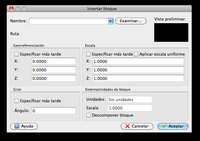
En el cuadro de diálogo deberás introducir el nombre del bloque a insertar, si lo has creado en el mismo plano o esquema en el que estás trabajando, o bien seleccionar de un ruta cualquier en el equipo. Debes prestar atención a los siguientes apartados del cuadro de diálogo:
- Georreferenciación (DraftSight) o Punto de Inserción (AutoCAD): permite que defines en qué punto del área de dibujo va a ser insertado el bloque.
- Escala: puedes seleccionar la escala de inserción del bloque, teniendo en cuenta que un valor mayor que 1 será de ampliación y menor que 1 será de reducción. Si no deseas que se deformen las entidades originales, el factor de escala a introducir debe ser el mismo en todos los ejes.
- Girar: permite definir un giro para el bloque a la hora de insertarlo.
- Sistemas de Unidades de Bloque: de nuevo lo más adecuado es trabajar sin unidades.
Si seleccionas la opción “Descomponer Bloque”, a la hora de insertarlo, el bloque dejará de ser una entidad compleja de dibujo y pasará a estar compuesto por las entidades simples originales.